Lexibook CG1330 User Manual [en, de, es, fr, it]
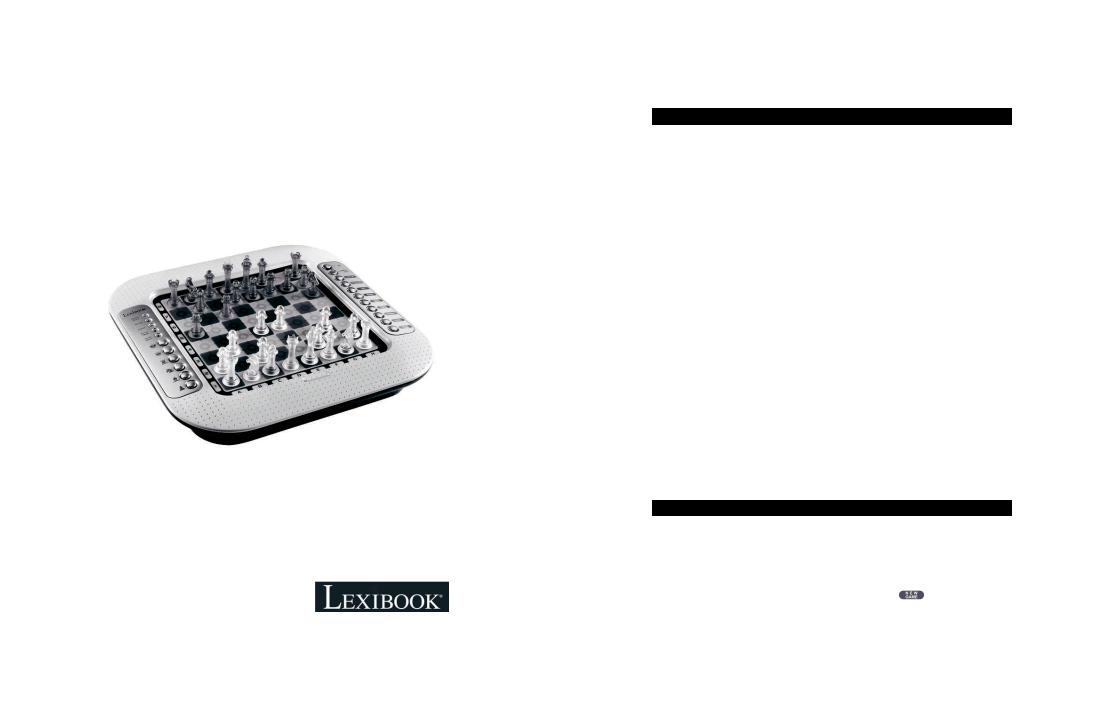
Chessman® FX Elite
CG1330
INSTRUCTION MANUAL
Français
English
Español
Português
Italiano
Deutsch
Nederlands Ελληνικά
Français |
|
TABLE DES MATIÈRES |
|
GUIDE DE PRISE EN MAIN RAPIDE ..................................................................................... |
|
|
2 |
INTRODUCTION .................................................................................................................... |
|
|
3 |
I. ALIMENTATION ................................................................................................................... |
|
|
3 |
Installation des piles. .............................................................................................................. |
|
|
3 |
Adaptateur ............................................................................................................................ |
|
|
4 |
II. METTRE LE JEU EN MARCHE ………………………………………………………………... |
|
|
4 |
III. POUR COMMENCER UNE NOUVELLE PARTIE ............................................................... |
|
|
4 |
IV. POUR ENREGISTRER UN COUP. ..................................................................................... |
|
|
5 |
V. LES COUPS DE L’ORDINATEUR ........................................................................................ |
|
|
5 |
VI. COUPS SPÉCIAUX ........................................................................................................... |
|
|
5 |
Prises ..................................................................................................................................... |
|
|
5 |
Prises en passant ................................................................................................................... |
|
|
6 |
Roque .................................................................................................................................... |
|
|
6 |
Promotion des pions ............................................................................................................. |
|
|
6 |
VII.COUPS ILLÉGAUX ............................................................................................................ |
|
|
6 |
VIII. ECHEC, MAT ET NUL ...................................................................................................... |
|
|
7 |
IX. OFF/SAVE ...................................................................................................................... |
|
|
7 |
X. EFFETS DE SON ET LUMIÈRE ......................................................................................... |
|
|
7 |
XI. LES NIVEAUX ................................................................................................................... |
|
|
9 |
XII. RESOLUTION DE PROBLEMES DE MAT ........................................................................ |
|
|
9 |
XIII. MODE ‘MULTI MOVE’ ..................................................................................................... |
|
|
9 |
XIV. CHANGEMENT DE COULEUR ........................................................................................ |
|
|
10 |
XV. ANNULATION DE COUPS ................................................................................................ |
|
|
10 |
XVI. FONCTION ‘HINT’ ........................................................................................................... |
|
|
11 |
XVII. MODE PERFECTIONNEMENT ....................................................................................... |
|
|
11 |
XVIII. POUR INTERROMPRE L’ANALYSE DE L’ORDINATEUR .............................................. |
|
|
11 |
XIX. MODE DE JEU ACCÉLÉRÉ 'SPEED CHESS ………………………………....................... |
|
|
12 |
XX. VERIFICATION DE POSITION .......................................................................................... |
|
|
12 |
XXI. PROGRAMMATION DE POSITION ................................................................................. |
|
|
12 |
XXII.ENTRETIEN ……………………………………………………….................................…… |
|
|
13 |
XXIII.GARANTIE……………………………………………………………………………………… 13 |
|
GUIDE DE PRISE EN MAIN RAPIDE |
|
Étape 1 – Insérer 3 piles LR6 (non fournies) au dos de l’unité en respectant les polarités.
Suivre les instructions fournies dans la section ‘Alimentation’ de ce guide d’utilisation.
Étape 2 – Retirer les pièces d’échec de leur compartiment de rangement (un pour chaque joueur ou couleur). Installer les pièces sur leurs positions de départ (les blancs sur les rangées 1 &2 et les noirs (bleus) sur les rangées 7 & 8) et appuyez sur la touche ON pour mettre le jeu en marche. Appuyez sur pour commencer à jouer.
2

Étape 3 – Pour enregistrer un coup, exercez une légère pression sur la case de la pièce
que vous voulez déplacer. Soulevez-la et posez-la sur sa case d’arrivée en appuyant légèrement sur le centre de la case.
Étape 4 – Si un coup illégal est effectué, un point d’interrogation ( ?) s’affiche et un autre coup doit être effectué.
Étape 5 – La partie est terminée lorsqu‘un joueur est ‘échec et mat’,ceci étant indiqué par le voyant lumineux “check mate”.
Pour plus d’information sur l’utilisation de ce jeu, ainsi que sur les échecs, poursuivez votre lecture du guide d'informations ci-dessous. Bon jeu!
INTRODUCTION
Merci d’avoir acheté le Chessman® FX Elite. Les fonctions de ce jeu d’échecs électronique et interactif vous fascineront :
nLes effets sonores varient suivant les situations de jeu et donnent une nouvelle dimension au jeu !
nDes effets visuels avec voyants lumineux pour un jeu d’échecs des plus stimulants.
n64 niveaux de difficulté répartis en 4 différents styles de jeu (normal, agressif, défensif et aléatoire).
nPlateau de jeu sensitif et lumineux – qui enregistre automatiquement votre déplacement lorsque vous appuyez sur la case d’origine et sur la case d’arrivée du coup.
nFonction de perfectionnement “Learning” – l’ordinateur indique si vous avez bien joué.
nFonction indice ‘Hint’ – l’ordinateur vous conseille sur les coups à jouer.
nLa fonction de jeu accéléré apporte une nouvelle dimension au jeu classique.
nFonction retour en arrière ‘Take back’ – qui vous permet de revenir jusqu’à deux coups en arrière complets (soit quatre demi-coups).
nFonction ‘Move’ – qui vous permet d’apprendre en regardant l’ordinateur jouer contre lui-même.
nFonction ‘Set Up’ pour programmer des positions en vue de résoudre un problème.
nDétecte les 50 coups, le pat et nul par répétition et le mat.
nConnaît le mat Roi et Dame contre Roi, le mat Roi et Tour contre Roi et le mat Roi et Fou contre Roi.
nRéfléchit quand c’est à l’adversaire de jouer.
nNiveau de résolution de problème de mat – résout des problèmes de mat jusqu’à mat en 5 coups.
I. ALIMENTATION
Ce jeu d’échecs fonctionne avec 3 piles alcalines LR6 de 1.5V 

 , d’une capacité de 2.25 A/h ou avec un adaptateur pour jouets
, d’une capacité de 2.25 A/h ou avec un adaptateur pour jouets 

 de 9V
de 9V 

 300mA à centre positif
300mA à centre positif  .
.
Le jeu doit être alimenté par l’intermédiaire des piles ou de l’adaptateur spécifiés uniquement.
Installation des piles
1.Ouvrez la porte du compartiment à piles situé sous le jeu à l’aide d’un tournevis.
2.Installez 3 piles LR6 de 1,5 V, en respectant le sens des polarités indiqué au fond du compartiment.
3.Refermez le compartiment à piles. Vous devez alors entendre la petite musique annonçant une nouvelle partie. Dans le cas contraire, ouvrez à nouveau le compartiment à piles et vérifiez que les piles sont correctement installées.
Ne pas utiliser de piles rechargeables. Ne pas recharger les piles. Retirer les accumulateurs du jeu avant de les recharger. Ne charger les accumulateurs que sous la surveillance d’un adulte.
Ne pas mélanger différents types de piles ou accumulateurs, ou des piles et accumulateurs neufs et usagés. Seuls des piles ou accumulateurs de type recommandé ou d’un type similaire doivent être utilisés. Les piles et accumulateurs doivent être mis en place en respectant la polarité. Les bornes d’une pile ou d’un accumulateur ne doivent pas être mis en courtcircuit. Ne pas jeter les piles au feu. Retirer les piles en cas de non utilisation prolongée.
ATTENTION : si le produit présente un mauvais fonctionnement ou subit des décharges électrostatiques, éteindre puis allumer le produit à l'aide du bouton MARCHE/ARRET. Si le produit ne fonctionne toujours pas correctement, enlever puis remettre les piles ou effectuer la procédure de RESET.
Adaptateur
Le jeu fonctionne aussi avec un adaptateur pour jouets  de 9 V
de 9 V  300mA à centre positif
300mA à centre positif  .
.
Pour le branchement, suivez ces instructions : 1. Assurez-vous que l’appareil est éteint.
2. Branchez la fiche de l'adaptateur dans la prise située au dos du jeu, à droite du compartiment à piles.
3.Branchez l’adaptateur dans une prise de courant.
4.Mettez le jeu en marche.
Un adaptateur n’est pas un jouet. Débrancher l’adaptateur en cas de non utilisation prolongée afin d’éviter tout échauffement. Lorsque le jeu est alimenté par un adaptateur, ne pas jouer à l’extérieur. Vérifier régulièrement l’état de l’adaptateur et des fils de branchement. En cas de détérioration, ne pas utiliser l’adaptateur jusqu’à sa réparation. Ce jouet n’est pas destiné à des enfants de moins de 3 ans.
II. METTRE LE JEU EN MARCHE
Appuyez sur la touche ‘ON’. Une animation de lumière accompagnera une mélodie de bienvenue. Vous pouvez interrompre la mélodie et l’animation en appuyant sur une touche. Si vous mettez le jeu en marche pour la première fois ou après l’avoir réinitialisé, le jeu lancera une démonstration de ses fonctions. Appuyez sur pour commencer à jouer. La prochaine fois que vous mettrez le jeu en marche, vous retournerez à l’endroit où vous l’avez éteint. Si vous souhaitez revoir la démo, appuyez et maintenez enfoncée la touche
après avoir allumé le jeu.
III. POUR COMMENCER UNE NOUVELLE PARTIE
Vous pouvez entamer une nouvelle partie à tout moment. Retirez les pièces d’échecs de leurs compartiments de rangement. Installer les pièces sur le plateau du jeu dans leur position de départ et appuyez sur
. N et Y clignoteront sur le plateau. Si vous voulez conserver la partie en cours, appuyez sur n’importe quelle touche du côté du N. Vous
pouvez alors poursuivre votre partie. Si vous êtes certain de vouloir commencer une nouvelle partie, appuyez sur n’importe quelle touche du côté Y ou sur à nouveau. Vous entendrez la mélodie et l’animation caractéristique d’une nouvelle partie. Ensuite, les voyants de la première rangée clignoteront
3 |
4 |
|||
|
|
|
|
|
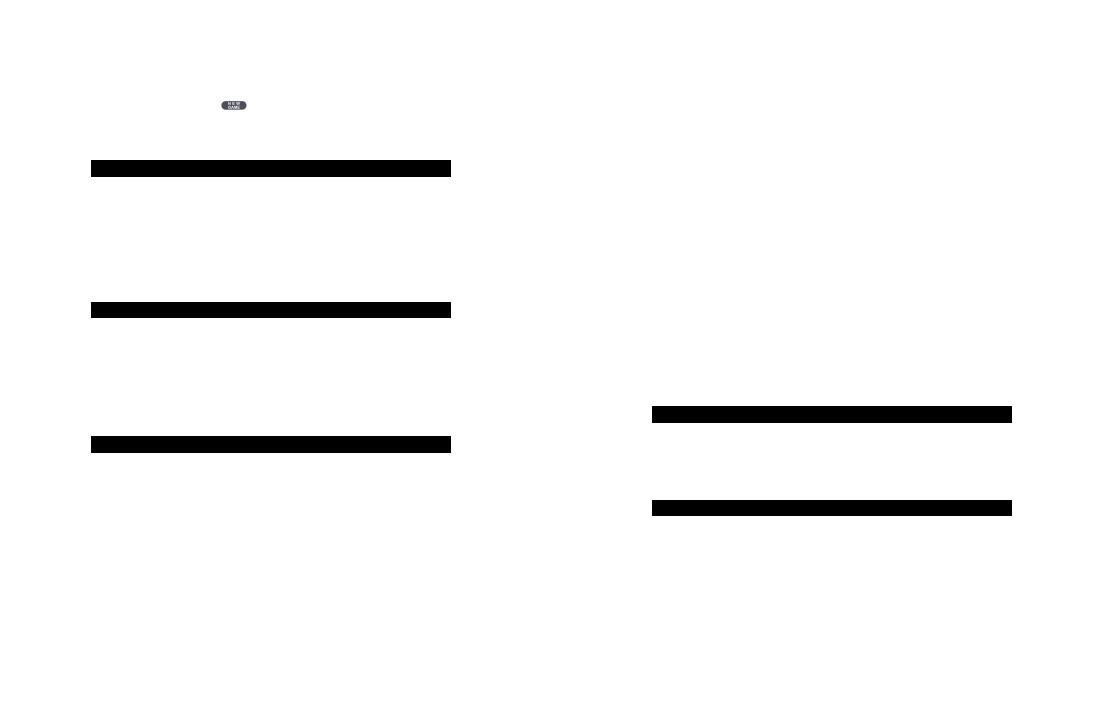
indiquant que c’est aux Blancs de jouer. Vous pouvez à tout moment commencer une nouvelle partie en appuyant sur la touche . Dans ce cas, seuls le niveau et le style de jeu seront sauvegardés.
N.B. : l'ordinateur garde en mémoire la position des pièces au moment où l’ordinateur est éteint. Si vous voulez commencer une nouvelle partie quand vous mettez à nouveau le jeu en marche, appuyez sur  .
.
IV. POUR ENREGISTRER UN COUP
Pour enregistrer un coup :
1.Exercez une légère pression sur la case de la pièce que vous voulez déplacer. Le plus simple est d’incliner légèrement la pièce et d’appuyer doucement avec le bord de la pièce sur le centre de la case. Vous pouvez aussi appuyer sur la case avec le doigt. Vous entendrez un son spécifique à la pièce et le voyant de la case s'allumera.
2.Posez la pièce sur sa case d’arrivée et appuyez légèrement sur le centre de la case. Vous entendez à nouveau un «bip» indiquant que l’ordinateur a enregistré votre coup et qu’il réfléchit à son prochain coup.
N.B. : Une petite pression suffit à condition que vous appuyiez bien au centre de la case. Si vous appuyez très fort sur les cases, vous risquez, à long terme, d’endommager le plateau de jeu.
V. LES COUPS DE L’ORDINATEUR
Au début de la partie, l’ordinateur indique immédiatement son coup grâce à sa bibliothèque d’ouvertures contenant 20 positions différentes. Plus tard dans la partie, le voyant de la rangée 8 clignotera pendant le temps de réflexion de l’ordinateur, indiquant que le trait est aux Noirs (bleus) et que l’ordinateur réfléchit.
Quand l’ordinateur indique son coup, il fait entendre un jingle caractéristique.
1.Les voyants de la case d’origine s’allument. Appuyez légèrement sur cette case et prenez la pièce. Le son de la pièce correspondante retentira.
2.Ensuite les voyants s’allumeront successivement pour montrer le chemin suivi par la pièce pour parvenir à sa case d’arrivée. Pour enregistrer le coup, posez la pièce sur cette case en appuyant légèrement. Les voyants de la première rangée s’allument de nouveau montrant que c’est maintenant à vous de jouer.
VI. COUPS SPÉCIAUX
PRISES
Les prises se font comme les autres coups.
1.Appuyez sur la case d’origine et saisissez la pièce.
2.Appuyez sur la case d’arrivée et posez la pièce sur cette case.
3.Vous entendrez les pièces se battre et un cri d’agonie de la pièce capturée. Retirez de l’échiquier la pièce prise sans appuyer sur aucune case.
PRISES EN PASSANT
L’explication ci-dessus est aussi valable pour les prises en passant, sauf que l’ordinateur vous rappellera de retirer le pion pris.
1.Appuyez sur la case d’origine et prenez le pion.
2.Appuyez sur la case d’arrivée et posez le pion sur cette case.
3.L’ordinateur vous rappelle de retirer le pion pris en allumant les voyants correspondant à la case du pion pris en passant. Appuyez sur cette case et retirez le pion de l’échiquier.
ROQUE
Exécutez le roque en déplaçant tout d’abord le Roi comme à l’habitude. Une fois que vous avez appuyé sur la case d’origine et la case d’arrivée du Roi, l’ordinateur vous rappellera de déplacer la Tour.
Pour faire un petit roque (roque avec la Tour-Roi) côté Blancs :
1.Appuyez sur la case E1 et prenez le Roi.
2.Posez le Roi en G1 et appuyez sur la case.
3.L’ordinateur vous rappelle de déplacer la Tour en allumant les voyants correspondant à la case H1. Appuyez sur la case H1 et saisissez la Tour.
4.L’ordinateur allume les coordonnées de la case F1. Posez la Tour en F1 et appuyez sur cette case.
Pour faire un grand roque (roque avec la Tour-Dame) côté Blancs :
1.Appuyez sur la case E1 et saisissez le Roi.
2.Posez le Roi en C1 et appuyez sur la case.
3.L’ordinateur vous rappelle de déplacer la Tour en allumant la case correspondante. Appuyez sur A1 et saisissez la Tour.
4.L’ordinateur allume les coordonnées de la case D1. Posez la Tour en D1 et appuyez sur cette case.
PROMOTION DES PIONS
La promotion est faite automatiquement par l’ordinateur.
1.Appuyez sur la case d’origine et saisissez le pion.
2.Cherchez une Dame de la bonne couleur parmi les pièces prises (si aucune Dame de la couleur recherchée n’est disponible, vous pouvez utiliser une Tour que vous poserez à l’envers).
3.Appuyez sur la case d’arrivée et posez la Dame sur celle-ci.
L’ordinateur suppose que vous choisissez toujours une Dame pour la promotion de vos pions. Si vous désirez choisir une Tour, un Fou ou un Cavalier pour la promotion de votre pion, vous pouvez le faire en modifiant les positions (voir le paragraphe XXI). L’ordinateur, quant à lui, choisira toujours une Dame pour la promotion de ses pions.
VII. COUPS ILLÉGAUX
Si vous tentez de faire un coup illégal ou impossible, vous entendrez un signal d’erreur vous indiquant que votre coup n’est pas autorisé et que l’ordinateur n’en a pas tenu compte. Si vous tentez un coup illégal ou si vous essayez de déplacer une pièce de votre adversaire, vous entendrez simplement le signal d’erreur. Vous pouvez alors continuer à jouer et réaliser un autre coup à la place.
Si vous entendez le signal d’erreur, et que l’ordinateur vous montre une case en l’allumant, vous devez appuyer sur la case indiquée avant de reprendre le jeu.
VIII. ÉCHEC, MAT ET NUL
Quand l’ordinateur annonce échec, il émet un «bip» joyeux et allume le voyant ‘CHECK’. Toutes les cases entre la pièce menaçante et le roi s’allument.
Si l’ordinateur est mat, les voyants sont allumés en permanence ; si vous êtes mat, les voyants clignotent et une mélodie et animation de perte démarrent.
Si vous faites pat, une animation et mélodie spéciales démarrent et le voyant DRAW/MATE s’allume, ce qui indique le nul. Les voyants s’allument aussi tout autour du roi.
Si la même position se répète trois fois de suite, ou si 50 coups se sont déroulés sans prise ou poussée de pion, le voyant DRAW/MATE s’allume également, mais vous pouvez continuer à jouer si vous le souhaitez.
5 |
6 |
|||
|
|
|
|
|

IX. OFF/SAVE
Quand une partie est terminée, vous pouvez appuyer sur  pour commencer une nouvelle partie, ou bien éteindre l’ordinateur en appuyant sur la touche
pour commencer une nouvelle partie, ou bien éteindre l’ordinateur en appuyant sur la touche  . Une mélodie et
. Une mélodie et
animation de clôture s’enchaînent. En réalité, l’ordinateur n’est pas complètement éteint. Il garde en mémoire la position en cours tout en consommant un minimum de courant. Autrement dit, vous pouvez vous interrompre en milieu de partie, éteindre l’ordinateur, puis le remettre en marche plus tard pour poursuivre votre partie. Cela signifie également que vous devez appuyer sur après avoir mis en marche l’ordinateur si vous voulez commencer une nouvelle partie.
Si c’est à votre tour de jouer et que vous ne fassiez aucun coup ou action, le jeu s’éteindra après environ deux heures pour économiser l’énergie des batteries.
X. EFFETS DE SON ET LUMIÈRE
En appuyant sur  vous pouvez ajuster le son et les effets lumineux. Appuyez sur la case correspondante de votre plateau d’échecs pour ajuster les réglages.
vous pouvez ajuster le son et les effets lumineux. Appuyez sur la case correspondante de votre plateau d’échecs pour ajuster les réglages.
Volume
A3: Volume maximum
A2: Volume bas
A1: Son coupé
Effets sonores
B2: Les effets sonores sont activés. L’assortiment complet d’effets sonores est utilisé. B1: Les effets sonores sont désactivés. Seuls quelques sons ‘bip’ très simples sont
utilisés pour donner les retours nécessaires.
Animations lumineuses
C2: Les animations lumineuses sont activées. L’assortiment complet d’animations lumineuses est utilisé.
C1: Les animations lumineuses sont désactivées. Seules les animations nécessaires s’allument.
Une fois vos réglages terminés, appuyez sur |
à nouveau pour retourner à la partie en |
cours. |
|
XI. LES NIVEAUX
L’ordinateur comporte 64 niveaux organisés de la façon suivante :
NIVEAU |
DÉLAI DE RÉPONSE |
STYLE |
STYLE |
STYLE |
STYLE |
|
PAR COUP |
NORMAL |
AGRESSIF |
DEFENSIF |
ALÉATOIRE |
1 |
DÉBUTANT 1 |
A1 |
C1 |
E1 |
G1 |
2 |
DÉBUTANT 2 |
A2 |
C2 |
E2 |
G2 |
3 |
DÉBUTANT 3 |
A3 |
C3 |
E3 |
G3 |
4 |
DÉBUTANT 4 |
A4 |
C4 |
E4 |
G4 |
5 |
DÉBUTANT 5 |
A5 |
C5 |
E5 |
G5 |
6 |
5 secondes |
A6 |
C6 |
E6 |
G6 |
7 |
10 secondes |
A7 |
C7 |
E7 |
G7 |
8 |
30 secondes |
A8 |
C8 |
E8 |
G8 |
9 |
1 minute |
B1 |
D1 |
F1 |
H1 |
10 |
3 minutes |
B2 |
D2 |
F2 |
H2 |
11 |
10 minutes |
B3 |
D3 |
F3 |
H3 |
12 |
30 minutes |
B4 |
D4 |
F4 |
H4 |
13 |
2 heures |
B5 |
D5 |
F5 |
H5 |
14 |
24 heures |
B6 |
D6 |
F6 |
H6 |
15 |
MAT |
B7 |
D7 |
F7 |
H7 |
0 |
MULTI MOVE |
B8 |
D8 |
F8 |
H8 |
Cet ordinateur d’échecs propose 13 niveaux différents et 3 niveaux de jeux spéciaux :
• Les niveaux 1 à 5 sont des niveaux destinés aux enfants et aux débutants. L’ordinateur fait des erreurs délibérément, en posant des pièces sur des cases où elles seront prises immédiatement, par exemple.
Au niveau 1, l’ordinateur fait beaucoup d’erreurs, telles que poser une pièce sur une case où celle-ci sera prise au coup suivant par un pion. Ce niveau familiarise avec le mode de déplacement des pièces. Vous pouvez aussi passer au niveau 1 lorsque vous perdez et que vous désirez voir l’ordinateur faire quelques erreurs.
Au niveau 2, l’ordinateur fait également beaucoup d’erreurs, mais ne posera jamais une pièce sur une case où celle-ci serait prise au coup suivant par un pion.
Au niveau 3, l’ordinateur ne fera que quelques erreurs par partie.
Au niveau 4, l’ordinateur ne fera généralement qu’une seule erreur par partie, et il posera sa Dame sur une case où elle peut être prise au coup suivant.
Au niveau 5, l’ordinateur laissera passer certaines fourchettes et menaces de mat, mais il ne sacrifiera jamais de pièce.
Dans ces 5 niveaux, l’ordinateur réagit presque instantanément.
•Les niveaux 6 à 13 proposent un délai de réponse allant de 5 secondes à 2 heures par coup. Ces niveaux s’adressent à des joueurs de niveau débutant à confirmé. Le niveau 6 est un niveau de blitz (5 secondes par coup), le niveau 8 est un niveau de jeu rapide (30 secondes par coup) et le niveau 10 est un niveau de tournoi (3 minutes par coup). Les délais indiqués sont des délais de réponse moyens et approximatifs. L’ordinateur réfléchira davantage dans des situations difficiles et moins longtemps en cas de positions simples et en fin de partie. L’ordinateur étant capable de réfléchir pendant que vous jouez, il lui est possible de réagir instantanément à votre coup s’il l’a anticipé. Il réagit aussi immédiatement lorsqu’il joue un coup de la bibliothèque d’ouvertures.
•Le niveau 14 est un niveau d’analyse qui analyse la position pendant environ 24 heures ou bien jusqu’à ce que vous mettiez fin à la recherche en appuyant sur la touche MOVE (voir paragraphe XVIII).
•Le niveau 15 est un niveau MAT destiné à résoudre des problèmes de mat (voir paragraphe XII).
•Le niveau 0 est un niveau MULTI MOVE qui permet à deux personnes de jouer l’une contre l’autre tandis que l’ordinateur tient le rôle d’arbitre en vérifiant la légalité des coups.
L’ordinateur possède également quatre styles de jeu différents :
•Dans le mode NORMAL, l’ordinateur ne privilégie aucun des deux modes défensif et offensif.
•Dans le mode AGRESSIF, l'ordinateur a un jeu offensif et évite dans la mesure du possible
d'échanger des pièces.
•Dans le mode DEFENSIF, l'ordinateur s'efforce en priorité de se construire une défense solide. Il déplace beaucoup ses pions et pratique les échanges de pièces le plus souvent possible.
•Dans le mode ALEATOIRE, l'ordinateur déplace beaucoup ses pions et préférera quelques
fois jouer un coup inattendu plutôt que de toujours jouer le meilleur coup possible.
Quand vous mettez en marche l'ordinateur pour la première fois, la partie commence automatiquement au niveau 6 et en style de jeu NORMAL. Par la suite, il retient le niveau et le
7 |
8 |
|||
|
|
|
|
|
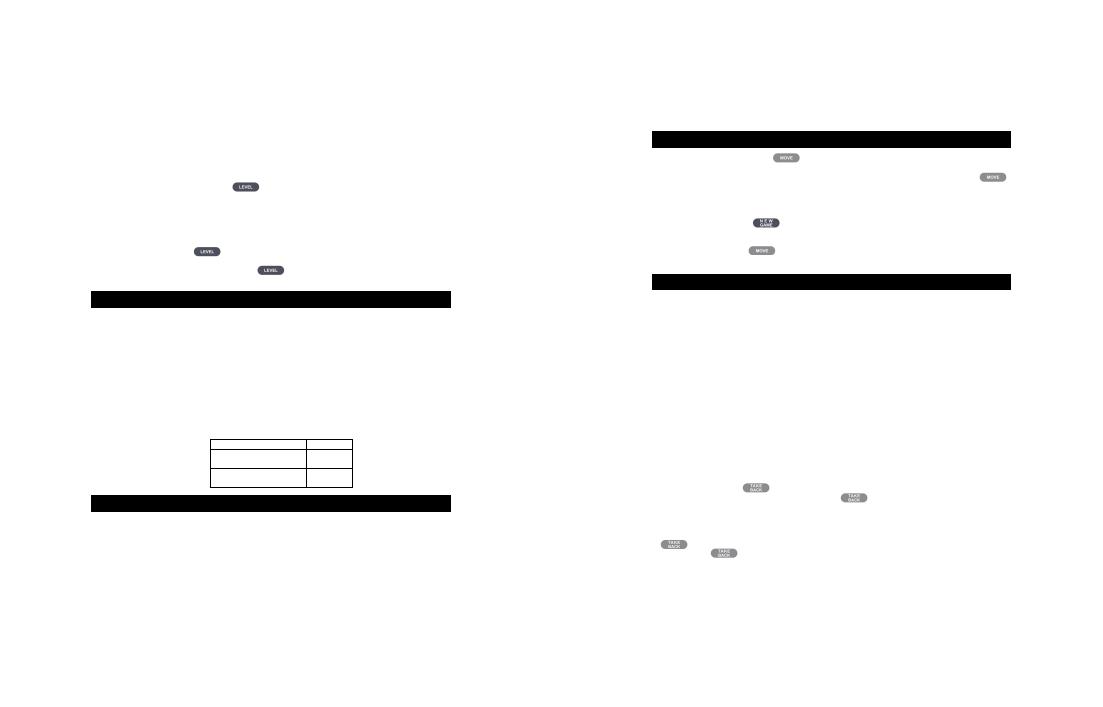
mode de jeu en cours quand vous l'avez éteint, ou quand vous avez appuyé sur la touche  .
.
Pour changer de niveau ou de style de jeu, suivez les instructions suivantes :
1.Appuyez sur la touche  pour entrer dans le mode de sélection du niveau.
pour entrer dans le mode de sélection du niveau.
2.L'ordinateur allume le voyant correspondant au niveau actuel (ainsi, la case A6 correspond au niveau 6, mode de jeu normal).
3.Consultez le tableau ci-dessus pour connaître la case correspondant au niveau et au style
de jeu désiré. Appuyez sur cette case.
4. Appuyez à nouveau sur la touche pour sortir du mode de sélection du niveau. Commencez ensuite à jouer en jouant votre premier coup, ou bien appuyez sur MOVE pour laisser l'ordinateur jouer en premier.
Si vous voulez vérifier le niveau et le style choisis, sans les modifier, suivez la procédure suivante :
1. |
Appuyez sur la touche |
L'ordinateur indique le niveau actuel en allumant le voyant |
|
|
de la case correspondant au niveau. |
|
|
2. |
Appuyez une seconde fois sur la touche |
pour revenir au jeu. Vous pouvez modifier |
|
|
ou vérifier le niveau de jeu à tout moment de la partie lorsque c'est à vous de jouer. |
||
XII. RÉSOLUTION DE PROBLÈMES DE MAT
Le niveau 15 est un niveau de résolution de situations d'échecs réalisées en maximum 5 coups. Pour résoudre des problèmes de mat :
1.Installez les pièces sur l'échiquier et enregistrez leurs positions (voir le paragraphe XXI).
2.Choisissez le niveau 15 en appuyant sur la touche  , puis sur la case B7, D7, F7 ou H7, puis sur la touche
, puis sur la case B7, D7, F7 ou H7, puis sur la touche  de nouveau.
de nouveau.
3.Appuyez sur la touche  . L'ordinateur commence alors son analyse.
. L'ordinateur commence alors son analyse.
L'ordinateur réfléchira jusqu'à ce qu'il trouve un mat, puis il jouera le premier coup en vue du mat. Vous pouvez ensuite jouer pour l’adversaire et l'ordinateur trouvera le coup suivant en vue du mat. Si la position ne permet pas de faire mat, l'ordinateur analysera indéfiniment. Les détails approximatifs de résolution d'un problème de mat sont :
Mat en 1 coup |
1 seconde |
Mat en 2 coups |
1 minute |
Mat en 3 coups |
1 heure |
Mat en 4 coups |
1 jour |
Mat en 5 coups |
1 mois |
XIII. MODE MULTI MOVE
Le niveau 0 est un niveau MULTI MOVE. Dans ce mode, l'ordinateur ne joue pas. Vous pouvez donc jouer pour les deux joueurs. Vous pouvez utiliser cette fonction pour jouer une ouverture déterminée, ou bien pour rejouer une partie. Vous pouvez aussi utiliser l'ordinateur comme un échiquier normal en jouant contre une autre personne, l'ordinateur jouant le rôle de l'arbitre en vérifiant la légalité des coups.
Pour choisir le mode MULTI MOVE :
1.Choisissez le niveau 0 en appuyant sur la touche  , puis sur la case B8, D8, F8 ou H8, puis sur la touche
, puis sur la case B8, D8, F8 ou H8, puis sur la touche  de nouveau.
de nouveau.
2.Jouez autant de coups qu'il vous plaît pour les deux joueurs.
3.Quand vous avez terminé, sortez du mode MULTI MOVE en appuyant une seconde fois sur  la touche et en choisissant un autre niveau.
la touche et en choisissant un autre niveau.
XIV. CHANGEMENT DE COULEUR
Si vous appuyez sur la touche |
l'ordinateur jouera à votre place. Ainsi, si vous désirez |
changer de couleur avec l'ordinateur, appuyez sur  . L'ordinateur jouera son coup et ensuite attendra que vous jouiez à votre tour. Si vous appuyez à nouveau sur la touche
. L'ordinateur jouera son coup et ensuite attendra que vous jouiez à votre tour. Si vous appuyez à nouveau sur la touche
, l'ordinateur jouera à nouveau, et ainsi vous pouvez faire jouer l'ordinateur tout seul, contre lui-même.
Si vous voulez jouer toute la partie avec les Noirs (Bleus) :
1. |
Appuyez sur la touche |
et installez les pièces blanches en haut de l'échiquier et |
|
les pièces noires en bas. Souvenez-vous que la Dame blanche est sur une case blanche |
|
|
et la Dame noire sur une case noire. |
|
2. |
Ensuite, appuyez sur |
dès le début de la partie. L'ordinateur jouera avec les Blancs |
en haut de l'échiquier et s'attendra à ce que vous jouiez avec les Noirs en bas de l'échiquier.
XV. ANNULATION DE COUPS
Si vous appuyez sur la case d'origine d'une pièce pour la déplacer, mais que vous décidez finalement d'en jouer une autre, appuyez une seconde fois sur la même case. Les voyants de la case s'éteindront et vous pourrez jouer un autre coup.
Si vous avez joué votre coup et que l'ordinateur est en cours de réflexion, ou bien a déjà allumé de la case d'origine de son coup :
1.Appuyez sur la touche  .
.
2.L'ordinateur interrompt alors sa réflexion et allume les voyants de la case d'arrivée de votre dernier coup. Appuyez sur la case et saisissez la pièce.
3.L'ordinateur indique ensuite la case d'origine. Appuyez sur cette case et posez la pièce sur celle-ci.
4.Si vous voulez annuler une prise ou une prise en passant, l'ordinateur vous rappellera de réintégrer sur l'échiquier la pièce prise, en indiquant la case où la pièce se trouvait. Appuyez sur cette case et replacez la pièce sur l'échiquier.
5.Si vous annulez un roque, vous devez d'abord déplacer votre Roi, puis votre Tour en appuyant sur les cases de chacun d'eux.
6.Si vous annulez une promotion de pion, n'oubliez pas de changer votre Dame en pion.
Si vous voulez annuler votre coup, mais que vous avez déjà exécuté la réplique de l'ordinateur,
appuyez sur la touche |
et annulez le coup de l'ordinateur en suivant la procédure décrite |
|
ci-dessus. Ensuite appuyez encore sur la touche |
pour annuler votre propre coup. Si |
|
vous avez déjà appuyé sur la case de départ du coup de l'ordinateur et que celui-ci montre à présent sa case d'arrivée, vous devez d'abord terminer d'exécuter le coup de l'ordinateur, puis appuyer sur  une première fois pour annuler le coup de l'ordinateur, puis une deuxième fois pour annuler votre propre coup. Si vous voulez annuler deux coups, appuyez sur la touche
une première fois pour annuler le coup de l'ordinateur, puis une deuxième fois pour annuler votre propre coup. Si vous voulez annuler deux coups, appuyez sur la touche
une troisième fois pour annuler l'avant-dernier coup de l'ordinateur. Ensuite appuyez sur la touche une quatrième fois pour annuler votre avant-dernier coup. Si vous tentez d'annuler davantage de coups, l'ordinateur émettra un signal d'erreur. Si vous désirez annuler plus de deux coups, vous devez utiliser la fonction SET UP pour changer la position (voir paragraphe XXI).
9 |
10 |
|||
|
|
|
|
|

XVI. FONCTION ‘HINT’
Pour demander à l'ordinateur de vous indiquer quel coup il jouerait à votre place :
1.Appuyez sur la touche .
.
2.L'ordinateur allume alors la case d'origine et d’arrivée du coup qu'il vous suggère.
3.Vous pouvez maintenant, au choix, exécuter le coup suggéré par l'ordinateur en appuyant
encore une fois sur la case d'origine et d'arrivée, ou bien réaliser un autre coup.
Le coup que vous montre l'ordinateur est le coup que celui-ci attend de votre part. À chaque fois que c'est à vous de jouer et que vous réfléchissez au coup que vous allez exécuter, l'ordinateur pense déjà à sa riposte. Si vous exécutez le coup auquel il s'attend, il pourra la plupart du temps jouer instantanément.
Pour suivre les réflexions de l'ordinateur quand il analyse une position : 1. Appuyez sur la touche pendant que l'ordinateur réfléchit.
2.L'ordinateur allumera la case d'origine du coup qu'il envisage à ce moment.
3.La fonction ‘HINT’ est complétée et l’ordinateur poursuivra ensuite ses réflexions.
Vous connaissez maintenant le coup que l'ordinateur va probablement exécuter ce qui vous permet de mettre à profit votre attente en commençant à réfléchir à votre riposte.
XVII. MODE PERFECTIONNEMENT
Cet ordinateur propose un mode de perfectionnement qui vous permet de vous améliorer en vous indiquant que le coup que vous venez de jouer est bon. Un bon coup est un coup qui, selon l'ordinateur, améliore votre position, ou bien le meilleur coup 'jouable' étant donné qu'il
vous était impossible d'améliorer votre position. |
|
Pour entrer dans le mode d’apprentissage, appuyez sur la touche |
une fois. |
Le voyant GOOD MOVE s'allume pour vous indiquer que le mode de perfectionnement est
activé. Pour sortir du mode TRAINING, appuyez sur la touche |
de nouveau. Le mode |
|
TRAINING est désactivé quand vous appuyez sur la touche |
; par conséquent, n'oubliez |
|
pas d'appuyer de nouveau sur la touche |
si vous désirez voir vos coups évalués durant |
|
votre nouvelle partie. |
|
|
Quand le mode TRAINING est activé et que votre coup est considéré comme bon par l'ordinateur, celui-ci l’indiquer par un son et une animation, puis allumera le voyant GOOD MOVE avant d’effectuer son coup. Si vous pensez que votre coup était bon, mais si le voyant ne s'allume pas, cela signifie qu'il existait au moins un coup encore meilleur que celui que vous
avez joué. Si vous désirez le connaître, appuyez sur la touche |
pour annuler votre coup, |
|
puis sur la touche |
. Ensuite, à vous de décider si vous exécutez le coup recommandé |
|
par l'ordinateur, ou bien si vous exécutez le coup auquel vous aviez pensé à l'origine, ou bien encore si vous jouez un coup complètement différent ! Mais vous devez appuyer sur la touche  avant d'exécuter le coup de l'ordinateur, sinon, le mode HINT ne sera plus disponible quand vous aurez annulé votre coup. Le mode de perfectionnement, associé à la fonction HINT, vous permettra de faire des progrès : le mode de perfectionnement vous indique si votre coup est maladroit, et la fonction HINT vous propose une meilleure solution. Et surtout n'oubliez pas : il faut toujours rechercher le meilleur coup possible !
avant d'exécuter le coup de l'ordinateur, sinon, le mode HINT ne sera plus disponible quand vous aurez annulé votre coup. Le mode de perfectionnement, associé à la fonction HINT, vous permettra de faire des progrès : le mode de perfectionnement vous indique si votre coup est maladroit, et la fonction HINT vous propose une meilleure solution. Et surtout n'oubliez pas : il faut toujours rechercher le meilleur coup possible !
XVIII. POUR INTERROMPRE L’ANALYSE DE L’ORDINATEUR
Si vous appuyez sur la touche  pendant le temps de réflexion de l'ordinateur, il interrompra immédiatement son analyse et jouera le coup qu'il pense être le meilleur à ce stade de sa réflexion (autrement dit, le coup qui serait indiqué si vous appuyiez sur la touche
pendant le temps de réflexion de l'ordinateur, il interrompra immédiatement son analyse et jouera le coup qu'il pense être le meilleur à ce stade de sa réflexion (autrement dit, le coup qui serait indiqué si vous appuyiez sur la touche  ).
).
XIX. MODE DE JEU ACCÉLÉRÉ “SPEED CHESS”
La fonction de jeu accéléré limite le temps accordé pour effectuer un coup.
Pour sélectionner cette fonction, appuyez une fois sur . Le voyant correspondant s’allumera. Les voyants A1 à H1 clignotent selon niveau choisi.
A1 |
B1 |
C1 |
D1 |
E1 |
F1 |
G1 |
H1 |
300 |
200 |
120 |
60 sec. |
40 sec. |
20 sec. |
10 sec. |
5 sec. |
sec. |
sec. |
sec. |
|
|
|
|
|
Appuyez sur la case correspondant à la limite de temps que vous voulez accorder pour chaque coup. Appuyez sur à nouveau pour commencer ou continuer à jouer. La fonction de jeu accéléré sera activée dès votre premier coup. L’ordinateur n’est pas restreint par la fonction de jeu accéléré et analysera ses coups en temps normal.
Quand l’option de jeu accéléré est sélectionnée, vous entendrez un son spécifique 3 secondes avant que votre temps ne soit écoulé pour vous rappeler de jouer votre coup. Si vous n’appuyez pas sur la case d’arrivée à temps, vous perdez la partie. Cependant, vous avez l’option de poursuivre la partie en cours.
La fonction de jeu accéléré peut être désactivée en appuyant à nouveau sur La fonction de jeu accéléré peut être activée et désactivée en tout temps au cours d’une partie quand c’est à votre tour de jouer.
XX. VÉRIFICATION DE POSITION
En cas de doute, si, par exemple, vous avez accidentellement bousculé l'échiquier, vous pouvez demander à l'ordinateur de vous indiquer la position de chaque pièce.
1.Appuyez sur la touche à gauche de l'échiquier, correspondant au type de pièce recherchée.
2.Appuyez une fois pour voir la position des pièces blanches et deux fois pour les pièces noires.
3.Appuyez une troisième fois pour quitter le mode VÉRIFICATION.
XXI. PROGRAMMATION DE POSITION
Pour modifier la position des pièces, ou bien programmer une position totalement nouvelle :
1. |
Appuyez sur la touche |
pour entrer dans le mode de programmation de position. |
|
|
Le voyant SET UP s'allume. |
|
|
2. |
Si vous voulez programmer une toute nouvelle position, appuyez sur la touche |
pour |
|
|
vider l'échiquier. L'ordinateur jouera la mélodie annonçant une nouvelle partie. |
|
|
3.Appuyez sur l'une des six touches de pièce. S'il y a une ou plusieurs pièces de ce type sur l'échiquier, l'ordinateur vous les montre comme il le fait dans le mode VERIFICATION expliqué ci-dessus.
4.Pour retirer une pièce de ce type de l'échiquier, appuyez simplement sur la case contenant la pièce. Le voyant correspondant s'éteint pour montrer que la pièce est supprimée.
5.Pour déplacer une pièce de ce type d'une case vers une autre, annulez la position d'origine en appuyant sur la case. Puis appuyez sur la case d'arrivée sur laquelle vous voulez poser la pièce.
6.Pour ajouter une pièce de ce type sur l'échiquier, appuyez sur une case vide. Le voyant correspondant s'allume. Si vous voulez ajouter des pièces du même type et couleur, appuyez sur d’autres cases vides, une par une.
11 |
12 |
|||
|
|
|
|
|

7.Si le voyant est allumé en permanence, il indique une pièce blanche ; s'il clignote, il indique une pièce noire. Si la couleur indiquée est mauvaise, retirez la pièce de l'échiquier en appuyant de nouveau sur la case, puis changez la couleur en appuyant sur la touche .
.
8.Quand vous avez terminé votre programmation, vérifiez que les deux Rois sont présents sur le plateau et que le joueur qui va jouer ne peut pas prendre le Roi de son adversaire.
9.La couleur de la dernière pièce retirée, déplacée ou ajoutée détermine la couleur qui a le trait.
10.Enfin, sortez du mode de programmation de position en appuyant une nouvelle fois sur
la touche . Le voyant SET UP s'éteint. Vous pouvez alors, soit exécuter un coup, soit laisser l'ordinateur jouer le premier en appuyant sur la touche
. Le voyant SET UP s'éteint. Vous pouvez alors, soit exécuter un coup, soit laisser l'ordinateur jouer le premier en appuyant sur la touche  .
.
11. Si vous avez fait une erreur durant la programmation (par exemple, si vous avez programmé deux rois de la même couleur) un point d’interrogation ( ?) s’allumera quand vous quitterez le mode de programmation. Vérifiez la position de vos pièces et corrigez l’erreur. Ensuite, appuyer sur  à nouveau pour jouer.
à nouveau pour jouer.
XXII. ENTRETIEN
Votre ordinateur d’échecs nécessite très peu d’entretien. Ces petits conseils vont vous permettre de le garder en bon état pendant de longues années : protégez l’ordinateur de l’humidité. S’il est mouillé, essuyez-le immédiatement. Ne le laissez pas en plein soleil, ne l’exposez pas à une source de chaleur. Manipulez-le avec soin. Ne le laissez pas tomber. Ne tentez pas de le démonter. Pour le nettoyer débranchez l’adaptateur, utilisez un chiffon légèrement imbibé d’eau à l’exclusion de tout produit détergent. En cas de mauvais fonctionnement, essayez d’abord de changer les piles. Si le problème persiste, relisez attentivement la notice afin de vérifier que rien ne vous a échappé.
XXIII. GARANTIE
NOTE : Veuillez garder ce mode d’emploi, il contient d’importantes informations. Ce produit est couvert par notre garantie de 2 ans.
Pour toute mise en œuvre de la garantie ou de service après vente, vous devez vous adresser à votre revendeur muni de votre preuve d’achat. Notre garantie couvre les vices de matériel ou de montage imputables au constructeur à l’exclusion de toute détérioration provenant du non-respect de la notice d’utilisation ou de toute intervention intempestive sur l’article (telle que démontage, exposition à la chaleur ou à l’humidité …). Il est recommandé de conserver l’emballage pour toute référence ultérieure. Dans un souci constant d’amélioration, nous pouvons être amenés à modifier les couleurs et les détails du produit présenté sur l’emballage. Ne convient pas à un enfant de moins de 36 mois car contient de petits éléments détachables susceptibles d’être avalés.
Référence : CG1330
© 2005 LEXIBOOK®
English
CONTENTS
QUICK START-UP GUIDE …………………………………………………………………...……….............. 14 INTRODUCTION ………………………………………………….......……………………...………..............15 I. POWER SUPPLY ……………………………………………………………………...………..............…... 15 Battery installation ……………………………………………………………………...………..............…... 15 Adapter ……………………………………………………………………...………..............…………...……16 II. SWITCHING ON ……………………………………………………………………...………..............…... 16 III. STARTING A NEW GAME ………………………………………………………………...……................ 16 IV. ENTERING MOVES ……………………………………………………………........................................16 V. COMPUTER MOVES ……………………………………………………………...................................... 17 VI. SPECIAL MOVES …………………………………………………………….......................................... 17 CAPTURING A PIECE ……………………………………………………………........................................ 17 CAPTURING AN OPPONENT’S PIECE …………………………………………………………….............. 17 CASTLING …………………………………………………………….......................................................... 17 PROMOTING PAWNS ……………………………………………………………........................................ 17 VII. ILLEGAL MOVES …………………………………………………………….......................................... 18 VIII. CHECK, MATE AND DRAW ANNOUNCEMENTS …………………………………………………......18 IX. OFF/SAVE MODE …………………………………………………………….......................................... 18 X. SOUNDS AND LIGHT EFFECTS …………………………………………………………….................... 18 XI. LEVELS ……………………………………………………………..........................................................19 XII. RESOLVING CHESSMATE PROBLEMS …………………………………………………………….......20 XIII. MULTI MOVE ……………………………………………………………............................................... 20 XIV. CHANGING COLOUR ……………………………………………………………..................................21 XV. TAKING BACK MOVES …………………………………………………………….................................21 XVI. HINT ……………………………………………………………............................................................ 22 XVII. LEARNING ……………………………………………………………................................................. 22 XVIII. TERMINATING SEARCH ……………………………………………………………........................... 22 XIX. SPEED CHESS ……………………………………………………………............................................23 XX. VERIFY POSITION ……………………………………………………………....................................... 23 XXI. SET-UP POSITION ……………………………………………………………...................................... 23 XXII. MAINTENANCE ………………………….…..………………………...........................…………….....24 XXIII. GUARANTEE ……………………………………………………………............................................. 24
QUICK START-UP GUIDE
Step 1 – Insert 3 AA batteries (not included) at the back of the unit observing the polarities. Follow the instructions given in the user guide in the power source section of your user guide.
Step 2 – Remove the chess pieces from their storage compartments (one for each player or colour). Place all the pieces into their starting positions (white pieces on rows 1&2 Blue pieces rows 7 & 8) and press the on switch to power on the unit. Press  to start playing.
to start playing.
Step 3 – To make a move, pick up the chosen piece and using its edge lightly press down on the centre of the square to confirm the chosen piece. Then place it on the desired square lightly pressing on the centre.
13 |
14 |
|||
|
|
|
|
|
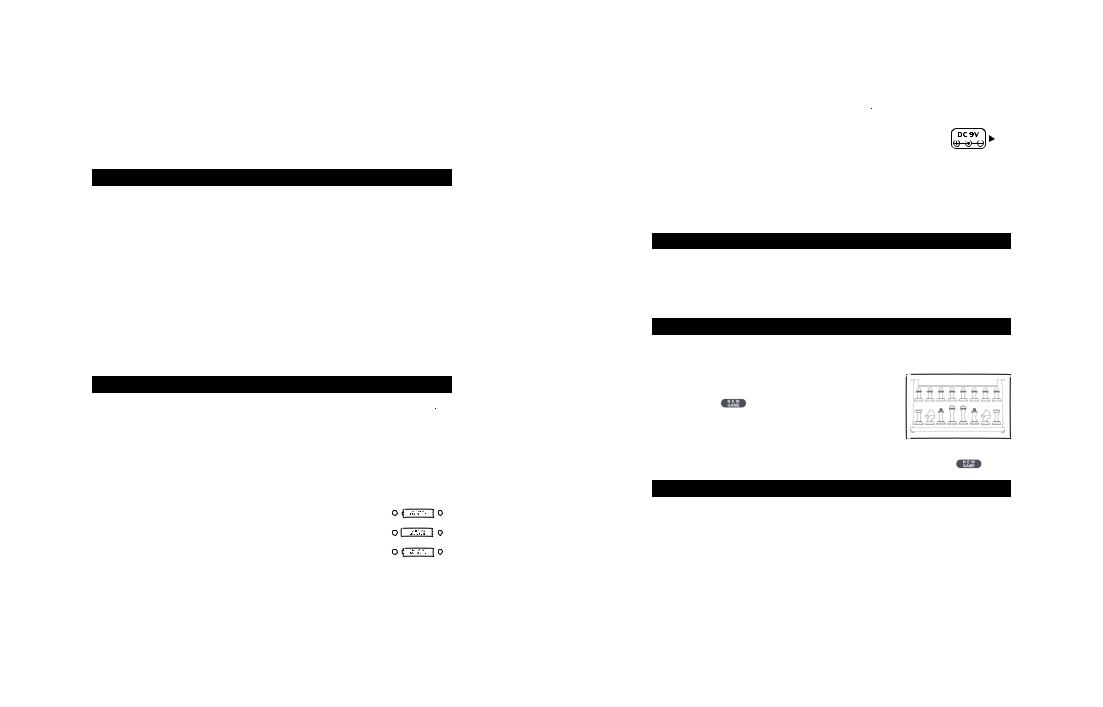
Step 4 – If an illegal move is made the question mark (?) sign is displayed and another move has to be made.
Step 5 – The game is finished when check mate is reached indicated by the lighted “check mate” LED.
For more details on the use of this game, play chess and chess tips, read the complete user guide below. Have fun!
INTRODUCTION
Congratulations for this purchase of the Chessman® FX Elite. The features of this electronic interactive chessboard will amaze you:
nSound effects to give feedback and bring the game alive.
nLED animation to enhance the chess experience.
n64 different levels of difficulty and 4 different playing styles (normal, aggressive, defensive, and random).
nSensory playing board and LED's -- registers moves automatically when the pieces are pressed down on the FROM and TO squares.
nLearning feature -- gives positive feedback by telling you whenever you make a good move.
nHint feature -- the computer gives advice on what to do.
nSpeed Chess brings a new twist to the classic game.
nTake back feature -- it is possible to undo mistakes and take back the last two moves.
nMove feature -- learn by watching the computer play against itself.
nSet Up feature to program moves for solving problem.
nDetects mates, stalemates, draw by 50-move rule and draw by repetition.
nKnows how to mate with king and queen against king, king and rook against king, and king and two bishops against king.
nThinks in the opponent’s time on the normal playing levels.
nMate problem level -- solves mate problems up to mate in 5 moves.
I. POWER SUPPLY
This chess computer requires 3 x 1.5V AA batteries or a 9V
AA batteries or a 9V  300mA games adapter
300mA games adapter  with a positive centre
with a positive centre  . Only use batteries or adapter of the same or equivalent types as recommended.
. Only use batteries or adapter of the same or equivalent types as recommended.
Battery installation
1.Open the battery compartment by using screwdriver.
2.Insert 3 x AA batteries according to the polarity indicated in the bottom of the compartment.
3.Close the battery compartment. You will then hear a start up tune. If this does not happen, open the compartment again and check that the batteries are fitted correctly.
Important Precautions:
Replace batteries as per the instructions above; failure to do so may lead to
the loss of information stored in the unit’s memory. Non-rechargeable batteries should not to be recharged. Do not use rechargeable batteries. Batteries should be inserted with the correct polarity. Exhausted batteries should be removed from the unit. The supply terminals should not be shortcircuited. Do not mix old and new batteries. Do not mix alkaline,standard (carbon-zinc) or rechargeable (nickel-cadmium) batteries. Do not bury or burn used batteries. Use alkaline batteries for best performance and longer
life. Only use batteries of the same or equivalent types as recommended.
WARNING: If the unit malfunctions or receives an electrostatic shock, switch the unit off and on again using the ON/OFF button. If this proves to be ineffective, remove the batteries and/or perform the Reset procedure.
Adapter
This game also works with a 9 V 300 mA game adapter  , with positive centre
, with positive centre  . To connect to the mains, follow these instructions:
. To connect to the mains, follow these instructions:
1. Check the equipment is switched off.
2. Connect the adaptor’s plug into the socket located at the back of the game, on right of the battery compartment.
3.Plug the other end of the adaptor in at the mains.
4.Switch the game on.
A power adaptor is not a game. Switch off the power adaptor if you are not going to use the game for a long period of time, this will avoid overheating. While the game is powered by a power adaptor, do not play with it outdoors. Check regularly the condition of the power adaptor and its leads. If the latter becomes deteriorated, do not use them until they are fully repaired. This game is not suitable for children under 3 years old. The game should only be used with the recommended power adaptor.
II. SWITCHING ON
Press the ON button. A start up melody will play together with an LED animation. You can interrupt the melody and animation by pressing a button.
If you switch the game on for the first time or after reset, the unit will show a product demonstration to showcase its features. Press to start playing.
to start playing.
The next time you switch on, the game will go back to where you left it when you switched off. If you want to restart the product demonstration, press and hold  while you switch on.
while you switch on.
III. STARTING A NEW GAME
You can start a new game at any time. Remove the chess pieces from their storage compartments. Set up the pieces on the chessboard in their starting position and press  . You will see Y and N flashing on the board.
. You will see Y and N flashing on the board.
If you want keep your current game, press any field on the N side. You can continue your current game.
If you are sure that you want to start a new game press any field on the Y side or again. You will hear the characteristic New Game melody and corresponding animation. Then the LEDs on the first row are flashing indicating that it is white to move. Confirming a new game will reset everything in the computer except the sound and light settings, level and playing style.
Note: The computer retains the current position plus the level and playing style in memory even when it is turned off. If you want to start a new game, you must always press the key after turning the computer ON.
IV. ENTERING MOVES
To enter a move:
1.Press down gently on the centre of the square occupied by the piece you want to move. The most convenient way to do this is to tilt the piece slightly and press down very lightly with the edge of the piece on the centre of the square. You can also take up the piece and press on the square with your finger instead. The computer gives a sound specific to the piece and the LED of the square will light.
2.Place the piece on the square you want to move to, and press down gently on the centre of that square. The computer gives a sound again. The path followed by the piece on the chessboard lights up. The computer has now registered your move and starts computing its reply.
Caution: Only a very light pressure is necessary, provided that you press exactly at the centre of the squares. Pressing down very hard on the squares will in the long run damage the sensory playing board.
15 |
16 |
|||
|
|
|
|
|
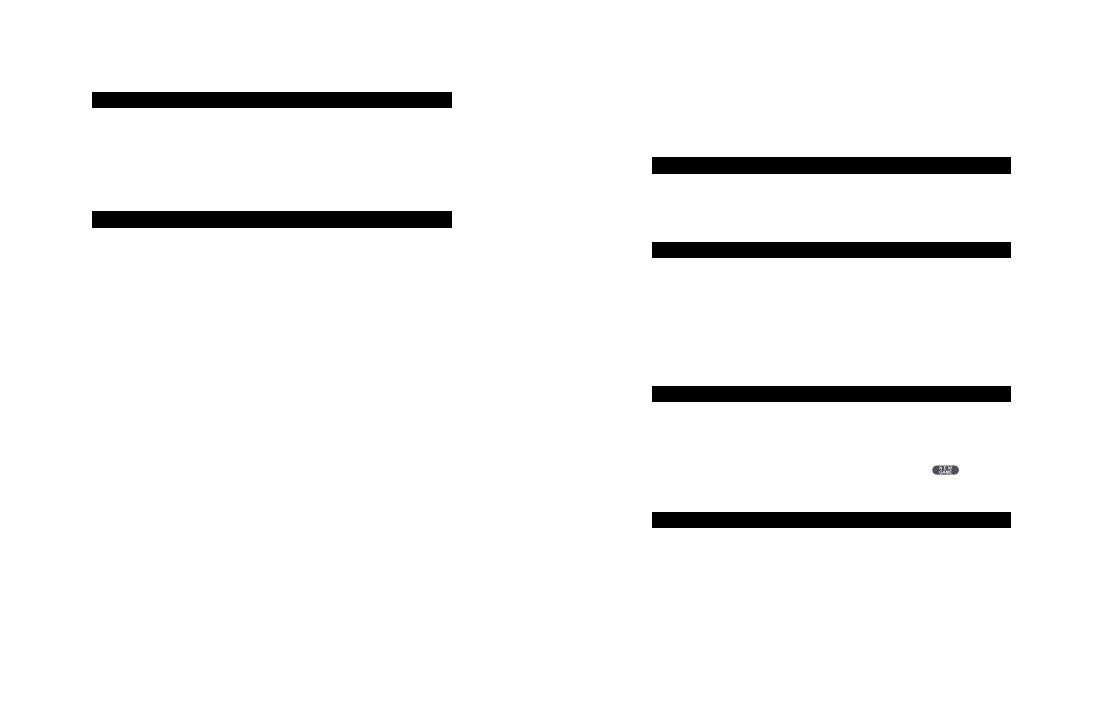
V. COMPUTER MOVES
In the beginning of the game the computer will normally be able to move immediately using its opening library of 20 different chess openings. Later in the game the computer will light on the 8th row indicating that it is black to move and that the computer is thinking.
When the computer has chosen a move, it gives a characteristic tune:
1.The FROM square lights up. Press down gently on the square and pick up the piece. You will hear the sound according to the piece.
2.The LEDs will then successively light up to show the path the piece is following to get to the TO square. Place the piece on this square, pressing it gently to register the move. The LEDs of the first row light up again, indicating that it is now your turn to move.
VI. SPECIAL MOVES
CAPTURING AN OPPONENT’S PIECE
Capturing a piece works in the same way as any other move.
1.Press the square of the piece you want to move and pick up the piece.
2.Press the square you want to move to and place your piece on it
3.You can hear the pieces battling and the dying sound of the captured piece and together with LED animations. Remove the captured piece from the board without pressing any squares.
CAPTURING PIECES EN PASSANT
The instructions above also apply to taking pieces en passant, except that the computer will tell you to remove the captured pawn.
1.Press the square you want to move from and pick up the pawn.
2.Press the square you are moving to and put the pawn on it.
3.The computer will tell you to remove the captured pawn by illuminating the lights corresponding to the pawn captured en passant. Press this square and remove the pawn from the chessboard.
CASTLING
In order to castle you need first of all to move the King as usual. Once you have pressed the squares you want to move the King from and to, the computer will remind you to move the Castle.
To castle short (castling with the King’s Castle) on the white side:
1.Press square E1 and pick up the King.
2.Place the King on G1 and press the square.
3.The computer will remind you to move the Castle by illuminating the lights corresponding to H1. Press the H1 Square and pick up the Castle.
4.The computer will illuminate the coordinates of F1. Place the Castle on F1 and press this square.
To castle long (castling with the Queen’s Castle) on the white side:
1.Press square E1 and pick up the King.
2.Place the King on C1 and press the square.
3.The computer will remind you to move the Castle by illuminating the corresponding square. Press A1 and pick up the Castle.
4.The computer will illuminate the coordinates of D1. Place the Castle on D1 and press the square.
PROMOTING PAWNS
The computer automatically promotes pawns.
1.Press the square of the pawn you want to promote and pick up the piece.
2.Look for a Queen of the right colour among the captured chessmen (if there is no Queen of
the right colour available, you can use a Castle and place it on the board upside down). Press the square you want the Queen on and place the piece on this square.
The computer assumes that you will always choose a Queen when you promote your pawns. If you want to promote your pawn to a Castle, a Bishop or a Knight, you can do so by changing their positions (see paragraph XXI). The computer itself will always promote its pawn to a Queen.
VII. ILLEGAL MOVES
If you try to make an illegal or impossible move, you will hear the error signal and see a question mark displayed on the board. The computer will not take your move into account.
If you try to make an illegal move or to play with your opponent pieces, you will hear the error signal. You can then play a different move. If the error signal is heard and a square lights up, just press this square before making another move.
VIII. CHECK, MATE AND DRAW ANNOUNCEMENTS
When the computer gives check, a special sound is heard and the CHECK light turns on. All squares between the threatening piece and the king successively light up.
If the computer checkmates you, or you checkmate the computer, it plays a loser or winner melody together with an animation, and the CHECK and DRAW/MATE lights turn on.
If you stalemate the computer a special sound and animation is played and the DRAW / MATE light turns on as well as all LEDs around the king.
If the same position occurs 3 times in a row or if neither player moves a pawn or captures a piece for 50 moves, the DRAW/ MATE light turns on also, but you can still continue playing if you want to.
IX. OFF/SAVE MODE
When a game is over, you can press  and start a new game, or turn the computer OFF by pressing the
and start a new game, or turn the computer OFF by pressing the  key. A closing melody is played and an animation is shown.
key. A closing melody is played and an animation is shown.
The computer is not turned completely off, but instead retains the current chess position and the current level and playing style in its memory while using a minimum of power. This means that you can stop in the middle of a game and then switch the computer ON again later on to continue the same game. This also means that you must always press the key after turning the computer ON, if you want to start a new game. If it is your turn and you don’t make any move or input the computer will auto power off after approximately 2 hours to save batteries.
X. SOUNDS AND LIGHT EFFECTS
By pressing  you can adjust the sound and light effects. Press the according square on the board to adjust the setting.
you can adjust the sound and light effects. Press the according square on the board to adjust the setting.
Volume
A3: Full volume
A2: Low volume
A1: Volume off
17 |
18 |
|||
|
|
|
|
|

Sound effects
B2: Sound effects on. Full set of sound effects is used.
B1: Sound effects off: Only simple beep sounds are used the give the necessary feedback.
LED animation
C2: LED animations on. Full set of LED animations is shown.
C1: LED animations off. Only the LED necessary to play will light up.
When you are finished press  again to return to the game.
again to return to the game.
XI. LEVELS
The computer has 64 different levels, which are organised in the following way:
LEVEL |
APPROX. TIME |
NORMAL |
AGGRESSIVE |
DEFENSIVE |
RANDOM |
NUMBER |
PER MOVE |
STYLE |
STYLE |
STYLE |
STYLE |
1 |
BEGINNER 1 |
A1 |
C1 |
E1 |
G1 |
2 |
BEGINNER 2 |
A2 |
C2 |
E2 |
G2 |
3 |
BEGINNER 3 |
A3 |
C3 |
E3 |
G3 |
4 |
BEGINNER 4 |
A4 |
C4 |
E4 |
G4 |
5 |
BEGINNER 5 |
A5 |
C5 |
E5 |
G5 |
6 |
5 seconds |
A6 |
C6 |
E6 |
G6 |
7 |
10 seconds |
A7 |
C7 |
E7 |
G7 |
8 |
30 seconds |
A8 |
C8 |
E8 |
G8 |
9 |
1 minute |
B1 |
D1 |
F1 |
H1 |
10 |
3 minutes |
B2 |
D2 |
F2 |
H2 |
11 |
10 minutes |
B3 |
D3 |
F3 |
H3 |
12 |
30 minutes |
B4 |
D4 |
F4 |
H4 |
13 |
2 hours |
B5 |
D5 |
F5 |
H5 |
14 |
24 hours |
B6 |
D6 |
F6 |
H6 |
15 |
CHECKMATE |
B7 |
D7 |
F7 |
H7 |
0 |
MULTI MOVE |
B8 |
D8 |
F8 |
H8 |
The computer has 13 different levels of difficulty plus 3 special levels:
•Level 1 to 5 are beginner levels; the computer will make mistakes to let the player take some pieces.
On level 1 the computer will make lots of mistakes, and even sometimes place a piece on a square where it can be immediately captured by a pawn. Playing on this level is a good way to learn how the pieces move. You can also switch to level 1 if you are losing a game and want the computer to make a few mistakes.
On level 2 the computer will also make lots of mistakes, but it will never place a piece on a square where it can be immediately captured by a pawn.
On level 3 the computer will make a couple of mistakes per game.
On level 4 the computer will on average make only one mistake per game, and it will place the queen on a square where it can be immediately captured.
On level 5 the computer will overlook certain forks and mate threats, but it will never place pieces on squares where they can be immediately captured.
The computer moves almost instantly on all these levels.
•Level 6 up to 13 give a range of time settings from 5 seconds to 2 hours per move. The playing strength on these levels ranges from beginner to expert. Level 6 is for blitz chess (5 seconds per move), level 8 is for fast chess (30 seconds per move), and level 10 is for tournament chess (3 minutes per move). The times are approximate average response times. The computer will spend more time in complicated positions and less time in simple positions and in the endgame. The computer thinks in your time too, so sometimes it will be able to move instantly, because you made the move it had anticipated! The program also moves instantly when it plays a move from the opening library.
•Level 14 is a special analysis level that will analyse the position for around 24 hours or
until you terminate the search by pressing the MOVE key (see TERMINATING SEARCH later).
•Level 15 is a special CHECKMATE level for solving mate problems (see MATE PROBLEMS later).
•Level 0 is a special MULTI MOVE mode that allows two persons to play against each other, while the computer checks that the moves are legal (see MULTI MOVE later).
The computer also has 4 different playing styles:
•In NORMAL mode the computer will equally on attack and defend.
•In AGGRESSIVE mode the computer plays the game on the offensive and avoids surrendering pieces as much as possible.
•In DEFENSIVE mode the computer’s priority is to construct a solid defence. It moves its pawns a lot and will exchange pieces as often as possible.
•In RANDOM mode the computer moves its pawns a lot and sometimes prefers to make an unexpected move rather than always to make the best move.
When you switch the computer on for the first time, the game will automatically start on level 6 and in NORMAL mode. After that, it saves the level and game mode when you switch it off and
when you press |
. |
To change the level or the playing style: |
|
1. Press the |
key to enter the level setting mode. The computer lights up the key |
corresponding to the current level and playing style (for example, key A6: A for NORMAL, 6 for level 6).
2.Check in the table above to find the square corresponding to the level and playing style you want to select. Press that square on the board.
3.Press the  key again to return to the game.
key again to return to the game.
To check the level number or playing style WITHOUT changing the level:
1. Press the key to enter the level setting mode. The computer will show the current level by lighting up the square (A6 for level 6 and NORMAL playing style).
2. Press the  key again to exit from the level setting mode.
key again to exit from the level setting mode.
You can change or check the level and playing style at any time during the game, when it is your turn to move.
XII. RESOLVING CHECKMATE PROBLEMS
Level 15 is a special CHECKMATE level for solving checkmate problems in up to 5 moves. To solve a mate problem:
1. |
Set up the position on the board (see SET-UP POSITION later). |
||
2. |
Select level 15 by pressing |
then the squares B7, D7, F7 or H7 and then |
|
|
again. |
|
|
3. |
Press |
. The computer will then begin its analysis. |
|
The computer will think until it finds a way to achieve checkmate, then it will make the first move towards the checkmate. You can then act as opponent and the computer will find the next move towards checkmate. If checkmate is not possible, the computer will analyse indefinitely. The approximate delays for resolving a checkmate problem are as follows:
Checkmate in 1 move |
1 second |
Checkmate in 2 moves |
1 minute |
Checkmate in 3 moves |
1 hour |
Checkmate in 4 moves |
1 day |
Checkmate in 5 moves |
1 month |
XIII. MULTI MOVE
Level 0 is a special MULTI MOVE mode. In this mode the computer does not play, so you may enter the moves for both players. You can use this feature to enter a particular opening, or to
19 |
20 |
|||
|
|
|
|
|
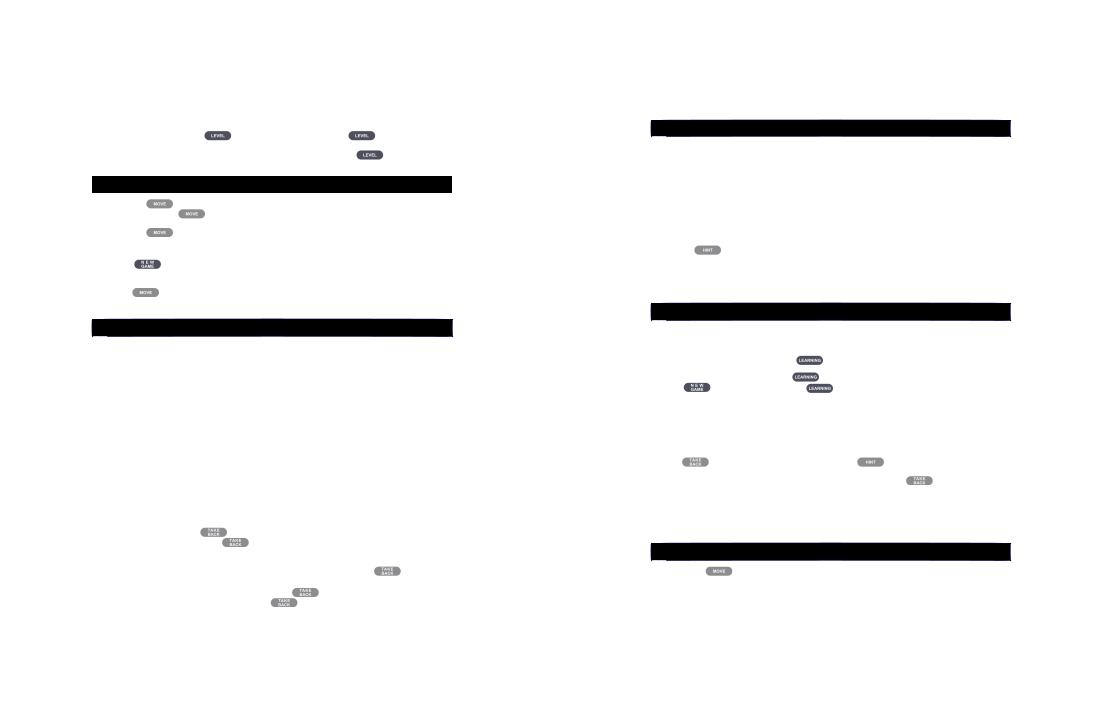
replay a game to a certain position. You can also use the computer as a normal chessboard, playing against another person while the computer checks that all the moves are legal.
To enter the MULTI MOVE mode: |
|
|
|
1. |
Select level 0 by pressing |
and B8, D8, F8 or H8 and then |
again. |
2. |
Play as many moves as you want. |
|
|
3. |
When you are done, exit the MULTI MOVE mode again by pressing |
and selecting |
|
|
another level. |
|
|
XIV. CHANGING COLOUR
If you press |
|
, the computer will make a move. Thus if you want to change sides with the |
computer, just press |
while it is your turn. The computer will make a move, and expect |
|
you to move for the other side. |
||
If you press |
|
again, the computer will move again, and in this way you can even let the |
computer play the whole game by itself! |
||
If you want to play the whole game with the black pieces: |
||
1. Press |
and put all white pieces on the top of the board and black pieces on the |
|
bottom. Remember that the white Queen is on a white square and the black Queen on |
||
the black square. |
|
|
2. Press |
at the beginning of the game. The computer will make a move for white |
|
from the top of the board, and expect you to play the black pieces from the bottom of the board.
XV. TAKING BACK MOVES
If you press down on one of your pieces, but then decide not to move it after all, just press down on the square once again. The computer will no longer light up the square of the piece, and you can make a different move.
If you have already completed a move, and the computer is thinking about its reply, or has already computed its reply and lighted up the FROM square of the reply, then do the following:
1.Press  .
.
2.The computer stops thinking and instead lights up the TO square of your last move and then the path to the FROM square of your last move. Press down on the square and pick up the piece.
3.The computer will then show the FROM square. Press on this square and put the piece back.
4.If the move was a capture or an en passant capture, the computer will remind you to replace the captured piece by showing the square the captured piece was on. Press down on
the square and replace the piece on the board.
5.If you take back a castling, you must first take back the king move and then the rook move, pressing the squares for both the king and the rook.
6.If you take back a pawn promotion, you must remember to change the queen back to a pawn.
If you want to take back your move after you have already made the computer's move on the
board, you must first press |
and take back the computer's move in the same way as |
described above, and then press |
once more, and take back your own move. If you |
have already pressed the FROM square of the computer's reply and the computer is showing the TO square, you must first carry out the computer's move in the normal manner, then press
the TAKE BACK key and take back the computer's move, and finally press |
again and |
|
take back your own move. |
|
|
If you want to take back more than one move, press |
once more, and take back the |
|
computer's second last move. Then key again |
, and take back your own second last |
|
move. |
|
|
If you try to take back more moves, the computer will give an error signal. You must instead take back the moves by changing the position (see SET-UP position later).
XVI. HINT
To get advice on which piece to move:
1.Press  .
.
2.The computer will light up the FROM square and the squares of the move it suggests you make.
3.You can now make the suggested move by pressing the FROM and TO squares again, or you can make a different move instead.
The move shown is the move the computer expects you to make. When it is your turn to move and you are considering your move, the computer is also thinking about its reply! If you actually make the move the computer expects, it will often be able to respond immediately.
To see which move the computer is currently analysing: 1. Press while the computer is thinking.
2.The computer will show the FROM square and its move.
3.The hint is now complete, and the computer continues analysing.
You now know the move the computer is probably going to make which allows you to consider your response already.
XVII. LEARNING
This computer offers a learning mode that helps you to improve your game showing you when you make a good move. According to the computer, a good move improves your position or is the best move you can do if it is impossible improve your position.
To enter the LEARNING mode, press |
once. The GOOD MOVE light turns on to indicate |
|
LEARNING mode is on. |
|
|
To exit the LEARNING mode, press |
again. The LEARNING mode turns off when you |
|
press |
, so don't forget to press |
if you want your moves to be evaluated during |
your new game.
When the learning feature is turned on, and you make a move that the computer considers a good move; the computer will indicate it with a sound, an animation and by turning on the GOOD MOVE light before it makes its move. If you think you made a good move, but the GOOD MOVE light does not come on, it means that the computer thinks there was at least one move, which was even better than the one you made. If you want to know what it was, you can press to take back your move, and then press . Then you can decide for yourself whether you want to make the move that the computer suggests, or make your original move again, or do something completely different. But you have to press while the computer is showing the FROM square of its reply and before you press any other keys or squares, otherwise the HINT feature will not work after you take back your move.
LEARNING mode used in conjunction with the HINT function allows you to improve your game: LEARNING mode tells you if your move is not very good, and the HINT function offers you a better solution. But don’t forget: you should always try and find the best move possible!
XVIII. TERMINATING SEARCH
If you press while the computer is thinking, it will immediately interrupt its analysis and make the move it considers to be best at this stage of its thinking (in other words, the move that would be indicated were you would press  .
.
21 |
22 |
|||
|
|
|
|
|
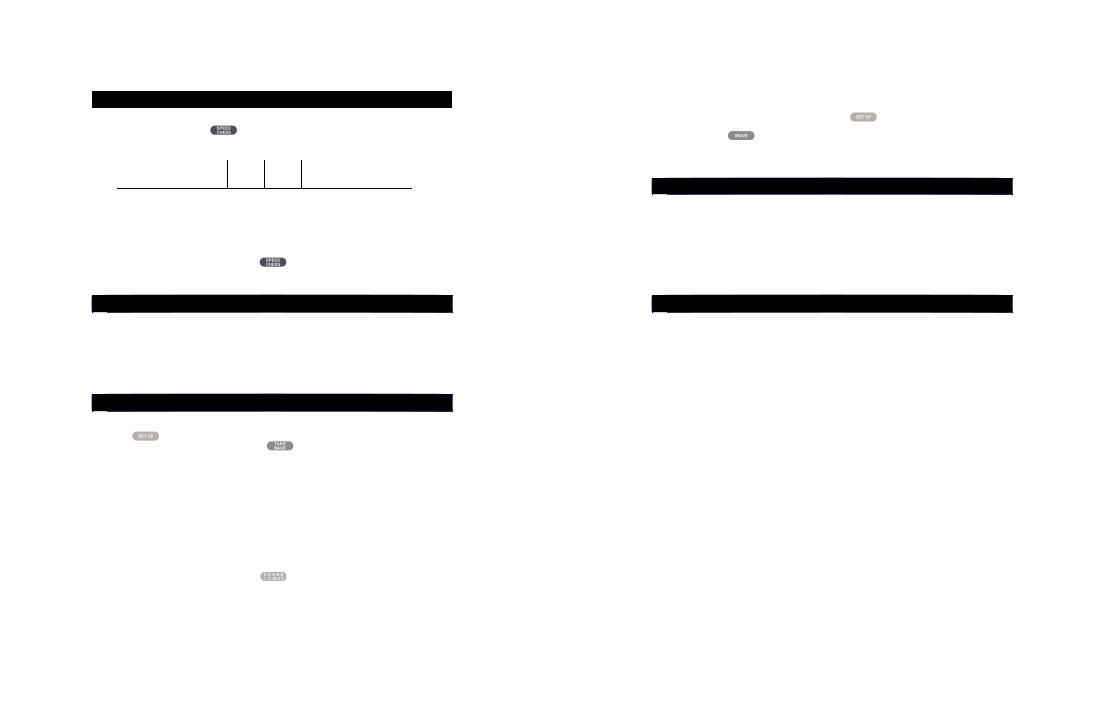
XIX. SPEED CHESS
In Speed Chess you have only a limited amount of time to finish your move.
To select Speed Chess press once. The Speed Chess LED will light up. The Speed Chess level is indicated by a flashing LED A1-H1 accordingly. Press the according square to select the time you will be allowed for each move.
A1 |
B1 |
C1 |
D1 |
E1 |
F1 |
G1 |
H1 |
300 |
200 |
120 |
60 sec. |
40 sec. |
20 sec. |
10 sec. |
5 sec. |
sec. |
sec. |
sec. |
|
|
|
|
|
Press  again to start or continue playing. The timing function will be activated after your first move. The computer is not restricted by the timer function and will analyse in its normal time.
again to start or continue playing. The timing function will be activated after your first move. The computer is not restricted by the timer function and will analyse in its normal time.
When Speed Chess is selected you will hear a specific sound 3 seconds before your time is up to remind you to finish your move. If you cannot press the TO square right in time you loose the match. However, if you wish you can continue playing the current game.
Speed Chess can be switched off by pressing |
once again. The Speed Chess LED will switch |
off. Speed Chess can be switched on or off and the time can be changed at anytime during game while it is your turn to move.
XX. VERIFY POSITION
In case of doubt, if, for example, you have accidentally knocked the chessboard, you can ask the computer to tell you the position of each piece.
1.Press the key corresponding to the piece you are looking for. The computer indicates all squares occupied by that kind of piece. A flashing light indicates a black piece, a steady light a white piece. The first pressure is for showing the White piece positions.
2.Press a second time to get the Black piece position.
3.Press a third time to leave the VERIFY mode.
XXI. SET-UP POSITION
To change the position on the board, or to enter a completely new position:
1. |
Press |
to enter set-up position mode. The SET-UP LED will light up. |
|
2. |
If you want to set up a new position, press |
to clear the board. The computer will |
|
|
play the NEW GAME melody. |
|
|
3.Press one of the 6 piece type keys. The according sound will be played. If there are one or several pieces of that kind on the board, the computer shows them as in the VERIFY mode.
4.To remove a piece of that type from the board, press the square of the piece. The light of this square will go off.
5.To move a piece of that type from one square to another, first remove the piece from the FROM square by pressing the square. Then, press on the empty TO square where you want the piece to go. The corresponding light comes on.
6.To add a piece of that type to the board, simply press down on an empty square, and the corresponding light comes on. If you want to add more pieces of the same type and colour, simply press on the other empty squares, one by one.
7.A steady light indicates a white piece. To move or add a black piece press the according
piece type key again. You can also press |
to toggle between white and black pieces. |
8.When you are finished changing or entering the position, check that both sides have one king, and that the player to move cannot capture the opponent's king.
9.The colour of the last piece removed, moved or added determines which side is next to move in the position.
10.Finally exit the set-up position mode by pressing again. The SET-UP light goes off. You can now either enter a move by pressing the square, or let the computer move by pressing the key.
11.If you made a mistake during SET-UP (for example you set up two kings for one colour) the question mark will light up when you exit the SET-UP mode. Check the position of all your pieces and correct the mistake. Then press  again to return to the game.
again to return to the game.
XXII. MAINTENANCE
Your chess computer needs very little maintenance. These instructions will help you keep it in good condition for many years:
Use new batteries. To not leave old or used up batteries in the chessboard. Take out the batteries if you do not plan to use the computer for several days. If the computer crashed, reset the unit by inserting the tip of a pencil in the reset hole. Keep away from damp. If the computer gets wet, wipe dry immediately. Do not leave in direct sunlight, do not expose to heat. Handle with care. Do not drop. Do not try to dismantle. To clean, unplug the adapter, use a damp cloth. Do not use detergent. In case of malfunction, first replace the batteries. If the problem persists, re-read instructions carefully to ensure you have not overlooked anything.
XXIII. GUARANTEE
NOTE: Please keep this instruction manual, it contains important information. This product is covered by our two-year warranty.
To make use of the warranty or the after-sales service, please contact your retailer and supply proof of purchase. Our warranty covers material or installation-related defects attributable to the manufacturer, with the exception of wear caused by failure to respect the instructions for use or any unauthorised work on the equipment (such as dismantling, exposure to heat or damp, etc.).
It is recommended that all packaging is kept for future reference. In a bid to keep improving our services, we could implement modification on the colours and the details of the product shown on the packaging. Not suitable for children under 36 months old, as it contains small detachable elements which could be swallowed.
Reference: CG1330
© 2005 LEXIBOOK®
23 |
24 |
|||
|
|
|
|
|

Español
INDICE
GUÍA RÁPIDA DE INSTALACIÓN …………………………………………………………………………... 25 INTRODUCCIÓN ……………………………………………………………………………………………... 26 I.ALIMENTACIÓN …………………………………………………………………………………………...… 26 Instalación de la pila ………………………………………………………………………………………..... 26 Adaptador …………………………………………………………………………………………….............. 26 II. ENCENDER EL JUEGO ……………………………………………………………………….................. 27 III. COMENZAR UN NUEVO JUEGO ……………………………………………………………………….. 27 IV. MOVIENDO LAS PIEZAS ……………………………………………………………………...............… 27 V. MOVIMIENTOS DEL ORDENADOR ………………………………………………………………………27 VI. MOVIMIENTOS ESPECIALES …………………………………………………………………………... 28 CAPTURANDO UNA PIEZA DEL ADVERSARIO ………………………………………………………….. 28 CAPTURANDO PIEZAS AL PASO …………………………………………………………….................… 28 ENROQUE ………………………………………………………………………………….............………… 28 PROMOCIÓN DE PEONES …………………………………………………………………....................... 28 VII. MOVIMIENTOS ILEGALES ……………………………………………………………………………... 28 VIII. ANUNCIO DE JAQUE, JAQUE MATE Y TABLAS ………………………………………………….… 29 IX. MODO OFF/GUARDAR …………………………………………………………….......................…… 29 X. EFECTOS DE LUZ Y SONIDO …………………………………………………………..................…… 29 XI. NIVELES ………………………………………………………..........................................................… 29 XII. RESOLUCIÓN DE PROBLEMAS DE JAQUE MATE ……………………………………..……………31 XIII. JUEGO EN AMBOS LADOS ……………………………………………………………………........... 31 XIV. CAMBIANDO DE COLOR …………………………………………………………………................... 31 XV. RETROCEDIENDO MOVIMIENTOS ……………………………………………………………........… 32 XVI. SUGERENCIAS ………………………………………………………………………………………..... 32 XVII. APRENDIENDO ………………………………………………………………………………………… 33 XVIII. CÓMO TERMINAR UNA BÚSQUEDA ………………………………………………………............ 33 XIX. AJEDREZ RÁPIDO ……………………………………………………………………………………… 33 XX. VERIFICACIÓN DE POSICIONES …………………………………………………………………….... 33 XXI. ORGANIZACIÓN DEL TABLERO …………………………………………………………………....… 34 XXII. MANTENIMIENTO ……………………………………………………………………………………… 34 XXIII. GARANTIA …………………………………………………………………………………………....… 34
GUÍA RÁPIDA DE INSTALACIÓN
Paso 1 – Coloque 3 pilas de tamaño AA (no incluidas) en la parte trasera de la unidad, en la posición correcta, haciendo coincidir los bornes de la pila con las correspondientes marcas + y – en el compartimento. Siga las instrucciones de la sección Alimentación en este manual.
Paso 2 – Saque las piezas de ajedrez de sus compartimentos (hay uno por jugador o color). Coloque todas las piezas en su posición de inicio (piezas blancas en filas 1 y 2, piezas azules en filas 7 y 8), y pulse el interruptor de encendido. La unidad realizará un test rápido de las luces. Pulse  para comenzar a jugar.
para comenzar a jugar.
Paso 3 – Para mover una pieza tómela y pulse ligeramente con el borde de su base sobre el centro de la casilla. Esto informa al ordenador de que va a mover esa pieza. Coloque entonces la pieza en la nueva posición y pulse suavemente con el borde de su base en el centro de la casilla.
Paso 4 – Si se realiza un movimiento ilegal, aparecerá el símbolo (?) y se deberá mover la pieza a otro lugar.
Paso 5 – El juego termina al iluminarse el LED “checkmate” [jaque mate] indicando que se ha producido jaque mate.
Para conocer más detalles sobre el funcionamiento del juego, sobre el juego de ajedrez y algunos consejos sobre ajedrez, lea el Manual de instrucciones completo que le ofrecemos a continuación ¡Que se divierta!
INTRODUCCIÓN
Enhorabuena por la compra del Chessman® FX Elite. Le asombrarán las características de este tablero de ajedrez interactivo:
nEfectos de sonido que le proporcionan información de la acción ejecutada y animan el juego.
nAnimación con indicadores luminosos para hacer más atractivo el juego de ajedrez.
n64 niveles de dificultad y 4 estilos de juego diferentes (normal, agresivo, defensivo y aleatorio)
nTablero de juego sensible y con LEDs – registra automáticamente los movimientos cuando se pulsa con las piezas en la posición de inicio y en la posición de final del movimiento.
nAyuda al aprendizaje – cuando realice un buen movimiento el ordenador se lo indicará.
nSugerencias – puede pedir la ordenador que le aconseje sobre qué movimiento que debe hacer.
nEl ajedrez rápido da un nuevo giro al juego clásico.
nDeshacer movimientos -- es posible corregir los errores deshaciendo los dos últimos movimientos.
nModo automático -- puede aprender observando al ordenador jugar contra sí mismo.
nPosibilidad de programar movimientos para resolver problemas.
nDetecta mates, tablas, empate por la regla los 50 movimientos y empate por repetición.
nSabe cómo hacer mate con rey y reina contra rey, rey y torre contra rey, y rey y dos alfiles contra rey,
nCalcula también durante el tiempo del rival en los niveles normales de juego.
nNivel de resolución de mate -- resuelve situaciones de mate hasta mate en 5 movimientos.
I. ALIMENTACIÓN
Este juego de ajedrez funciona con 3 pilas de 1,5V  de tipo AA, o con un adaptador de 9V
de tipo AA, o con un adaptador de 9V  con conector de polo positivo central
con conector de polo positivo central  . Utilice únicamente pilas o adaptador del mismo tipo o equivalente al recomendado.
. Utilice únicamente pilas o adaptador del mismo tipo o equivalente al recomendado.
Instalación de la pila
1.Abra el compartimento de las pilas utilizando un destornillador.
2.Coloque 3 pilas de tamaño AA de manera que la polaridad coincida con la que se muestra al fondo del compartimento.
3.Cierra el compartimento de las pilas. Oirá una melodía de inicio. De no ser así, abra el compartimento de las pilas y compruebe que están colocadas correctamente.
No utilice pilas recargables. No recargue las pilas. Retire los acumuladores del juguete antes de cargarlos. Los acumuladores deberán recargarse únicamente
bajo la supervisión de un adulto. No se deben mezclar diferentes tipos de pilas o acumuladores, ni tampoco pilas o acumuladores nuevos con otros usados. Las pilas o acumuladores deberán colocarse observando la polaridad correcta. No deje pilas o acumuladores agotados en el interior del juguete. No cortocircuite los contactos de las pilas o acumuladores. No arroje nunca las pilas al fuego. Retire las pilas del aparato si no va a utilizarlo durante un periodo de tiempo prolongado. Cuando el sonido pierda volumen o el juguete deje de responder, vaya pensando
en sustituir las pilas.
ADVERTENCIA: Si se observase un mal funcionamiento de la unidad, o ésta recibiese una descarga electrostática, apaga la unidad y vuelve a encenderla utilizando el interruptor ON/OFF. Si esto no diese resultado, retira las pilas o reinicia la unidad.
Adaptador
Este juego funciona también con un adaptador CA de 9V 

 con conector de polo positivo central
con conector de polo positivo central  .
.
Para conectarlo a la red, siga estas instrucciones: 1. Compruebe que el juego está apagado.
2. Concectar el enchufe del adaptador en el socket localizado en la parte trasera del juego, a la derecha del compartimiento de pilas.
25 |
26 |
|||
|
|
|
|
|

3.Conecte el adaptador a la red.
4.Encienda el juego.
El adaptador de red no es un juguete. Desconecta el adaptador cuando no vayas a utilizar el juego durante un tiempo. Esto evitará que se recaliente. Cuando utilices el adaptador de red, no juegues en exteriores. Comprueba periódicamente el estado del adaptador y de sus conexiones. Si éstas últimas se ven dañadas, no utilices el adaptador hasta que esté completamente reparado. Este juego no es adecuado para niños menores de 3 años. Deberás utilizar únicamente el adaptador recomendado.
II. ENCENDER EL JUEGO
Pulse el botón ON. Sonará una melodía de arranque y una animación de los indicadores LED. Puede interrumpir la melodía y la animación pulsando cualquier botón.
Cuando encienda el juego por primera vez o después de hacer un reset, el juego hará una demostración de sus diferentes funciones. Pulse  para comenzar a jugar.
para comenzar a jugar.
La próxima vez que encienda el equipo, la jugada estará en el mismo punto en que la dejó al desconectarlo. Si quiere arrancar el equipo y ver de nuevo la demostración, mantenga pulsado el botón  mientras lo enciende.
mientras lo enciende.
III. COMENZAR UN NUEVO JUEGO
En cualquier momento puede comenzar un nuevo juego. Saque las piezas de sus alojamientos. Coloque las piezas en el tablero en su posición de inicio y pulse . En el tablero verá parpadear Y y N.
Si quiere conservar el juego actual, pulse cualquier casilla en el lado N. Ahora puede continuar el juego. Si está seguro de querer comenzar un nuevo juego, pulse en cualquier casilla del lado Y o el botón .
De nuevo oirá la característica melodía de juego nuevo y la correspo ndiente animación. A continuación, el LED de la primera fila comenzará a parpadear indicando que es el turno de las blancas. Al confirmar un nuevo juego se reinicia todo el ordenador, a excepción de los ajustes de sonido y luz, el nivel y el estilo de juego.
Nota: El ordenador conserva en memoria la actual posición además del nivel y del estilo de juego incluso cuando está apagado. Si quiere comenzar un juego nuevo, deberá siempre pulsar el botón  después de encender el ordenador.
después de encender el ordenador.
IV. MOVIENDO LAS PIEZAS
Para hacer un movimiento:
1.Pulse suavemente sobre el centro de la casilla ocupado por la pieza que quiere mover. La manera más conveniente de hacer esto es inclinar la pieza ligeramente y pulsar muy suavemente con su borde sobre el centro de la casilla. También puede levantar la pieza y pulsar en la casilla con su dedo. El ordenador emite un sonido específico de esa pieza y el LED de la casilla se ilumina.
2.Coloque la pieza en la casilla al que quiere moverla y pulse suavemente sobre el centro de esa casilla. De nuevo el ordenador emite un sonido. El recorrido de la pieza se iluminará. Ahora, el
ordenador ha registrado su movimiento y comienza a calcular su jugada.
Precaución: Si pulsa exactamente en el centro de la casilla, es suficiente una ligera presión. Si pulsa con mucha fuerza en las casillas, con el tiempo se dañarán los sensores del tablero de juego.
V. MOVIMIENTOS DEL ORDENADOR
Normalmente, al principio de la partida el ordenador será capaz de mover inmediatamente utilizando para ello su librería de 20 aperturas diferentes. Más adelante, al transcurrir la partida, se iluminará la luz de la fila 8 indicando que le toca mover a las negras y que el ordenador está calculando.
Cuando el ordenador ha elegido un movimiento, produce un sonido característico:
1.La luz de la casilla de origen se enciende. Pulse suavemente sobre el centro de la casilla y levante la
pieza. Oirá el sonido específico de esa pieza.
2. A continuación se encenderán sucesivamente las casillas que forman el recorrido que debe realizar la pieza hasta alcanzar la casilla de destino. Coloque la pieza en esa casilla, y pulse
suavemente sobre su centro para registrar el movimiento. Las luces de la primera fila se encenderán de nuevo indicando que es su turno.
VI. MOVIMIENTOS ESPECIALES
CAPTURANDO UNA PIEZA DEL ADVERSARIO
La captura de una pieza del adversario se realiza de la misma manera que cualquier otro movimiento.
1.Pulse sobre la casilla de la pieza que desea mover y levante la pieza.
2.Pulse en la casilla de destino y coloque la pieza sobre ella.
3.Oirá la pelea entra las piezas y el sonido de la pieza moribunda capturada, junto con la animación de los LED. Retire del tablero la pieza capturada sin pulsar sobre ninguna casilla.
CAPTURANDO PIEZAS AL PASO
Las instrucciones anteriores se aplican también cuando se captura una pieza al paso, excepto que el ordenador le indicará cuál es el peón capturado, para que lo retire.
1.Pulse la casilla del peón que quiere mover y retírelo.
2.Pulse la casilla en la quiere colocar el peón y póngalo en ella.
3.El ordenador le indicará que retire el peón capturado al paso iluminando la luz correspondiente al peón capturado. Pulse esa casilla y retire el peón del tablero.
ENROQUE
Para realizar el enroque debe mover el rey del modo habitual. Una vez que ha pulsado las casillas de origen y de destino del movimiento del rey, el ordenador le recordará que debe mover la torre.
Para hacer el enroque corto (enroque con torre de rey) con las blancas:
1.Pulse sobre la casilla E1 y levante el rey.
2.Coloque el rey en G1 y pulse sobre la casilla.
3.El ordenador iluminará las luces correspondientes a la casilla H1 para recordarle que debe mover la torre. Pulse H1 y levante la torre.
4.El ordenador iluminará las coordenadas de F1. Coloque la torre en F1 y pulse sobre esa casilla.
Para hacer el enroque largo (enroque con torre de reina) con las blancas:
1.Pulse sobre la casilla E1 y levante el rey.
2.Coloque el rey en C1 y pulse sobre la casilla.
3.El ordenador iluminará las luces correspondientes para recordarle que debe mover la correspondiente torre. Pulse A1 y levante la torre.
4.El ordenador iluminará las coordenadas de D1. Coloque la torre en D1 y pulse sobre esa casilla.
PROMOCIÓN DE PEONES
El ordenador promociona automáticamente a los peones.
1.Pulse sobre la casilla del peón que desea promover y levante la pieza.
2.Entre las piezas capturadas busque una reina de su color (si no hay reina de su color capturada puede utilizar una torre y colocarla en el tablero cabeza abajo). Pulse la casilla en donde quiere colocar la reina y coloque la pieza en esa casilla.
El ordenador siempre asume que ha elegido una reina cuando promociona un peón. Si quiere promocionar su peón a torre, a alfil o a caballo, puede también hacerlo reorganizando el tablero (ver apartado XXI). El ordenador siempre promociona sus peones a reina.
VII. MOVIMIENTOS ILEGALES
Si intenta hacer un movimiento ilegal o imposible, oirá una señal acústica de error y se iluminará un símbolo de interrogación en el tablero. El ordenador no tendrá en cuenta su movimiento.
Oirá la señal de error siempre que intente hacer un movimiento ilegal o mover una pieza del adversario. Puede entonces realizar otro movimiento. Si escucha la señal de error y una casilla está encendida, pulse sobre esa casilla antes de hacer otro movimiento.
27 |
28 |
|||
|
|
|
|
|
